Cài đặt trên máy giám sát
Bước 1: Bạn cần cài đặt gói LAMP để Zabbix có thể hoạt động. Bạn cài theo hướng dẫn ở bài này Hướng dẫn cài đặt LAMP (Linux, Apache, MySQL, PHP) trên CentOS 7
Bạn cũng cần phải cài đặt SSL cho Domain trên Server của bạn để đảm bảo an toàn. Bạn cài theo hướng dẫn ở bài này Hướng dẫn cài đặt chứng chỉ Let’s Encrypt miễn phí trên Apache trong CentOS 7
Bước 2: Bạn truy cập repo của Zabbix tại đây để tải về phiên bản mới nhất. Chẳng hạn ở đây là bản 4.2
sudo rpm -Uvh https://repo.zabbix.com/zabbix/4.2/rhel/7/x86_64/zabbix-release-4.2-1.el7.noarch.rpm

Bước 3: Tiến hành cài đặt một số package cần thiết cho Zabbix
sudo yum clean all
sudo yum install zabbix-server-mysql zabbix-web-mysql zabbix-agent -y
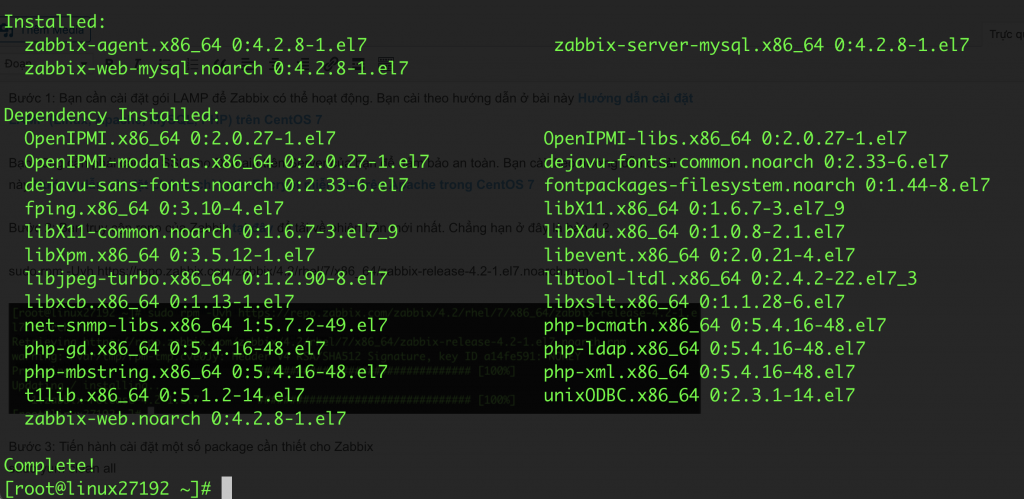
Bước 4: Cấu hình mysql
Đăng nhập vào user root của mysql
mysql -uroot -p
Tạo một DB mới cho Zabbix
create database zabbix character set utf8 collate utf8_bin;
Tạo username và password cho user zabbix
grant all privileges on zabbix.* to zabbix@localhost identified by 'mật khẩu cho DB Zabbix của bạn'; flush privileges; exit;
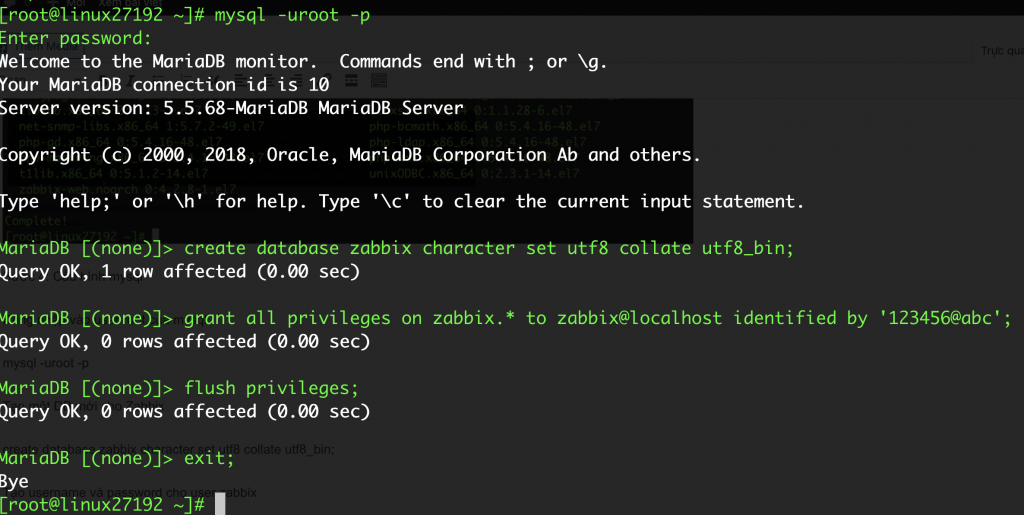
Bước 5: Copy dữ liệu từ database gốc vào DB của Zabbix
zcat /usr/share/doc/zabbix-server-mysql*/create.sql.gz | mysql -uzabbix -p zabbix
Sau đó bạn nhập mật khẩu của UserDB Zabbix bạn vừa tạo ở bước 4

Bước 6: Chỉnh sửa file cấu hình của Zabbix
sudo vi /etc/zabbix/zabbix_server.conf
Tìm tới đoạn
### Option: DBPassword
Bấm i để vào chế độ chỉnh sửa. Bỏ comment dòng DBPassword và gõ mật khẩu đã tạo ở bước 4 vào.
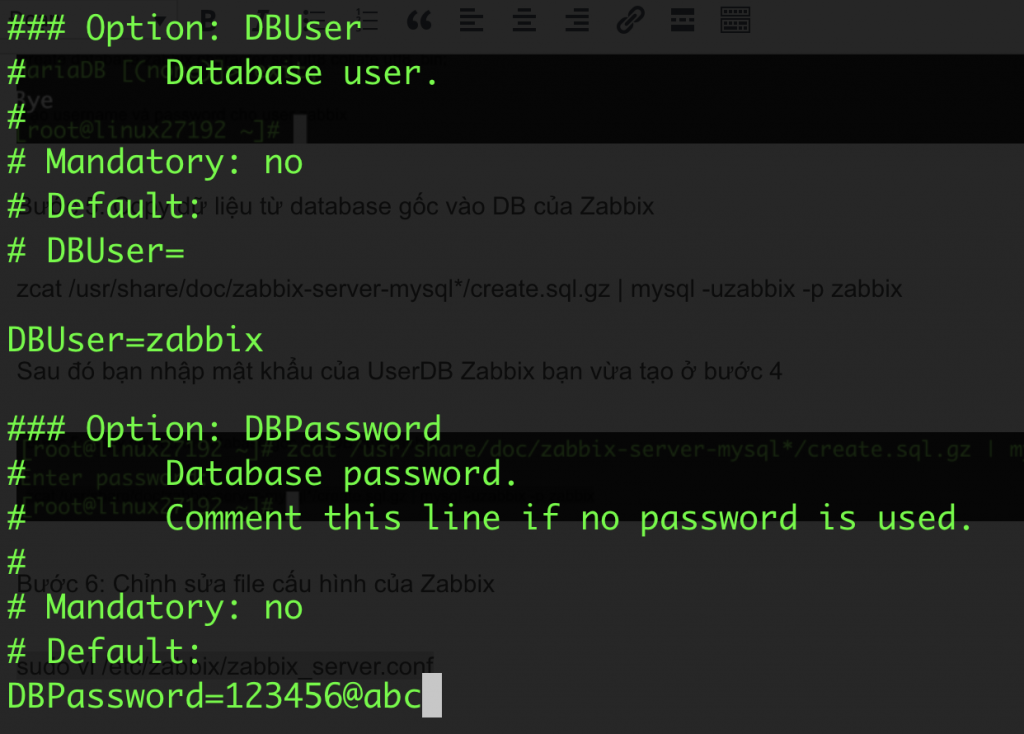
Cuối cùng lưu files lại
Bước 7: Cấu hình PHP cho Zabbix
sudo vi /etc/httpd/conf.d/zabbix.conf
Bỏ Comment dòng
php_value date.timezone
Điền vào giá trị Timezone phù hợp với khu vực của bạn. Bạn có thể lấy danh sách timezone tại đây
Ở Việt Nam chúng ta sẽ điền là
Asia/Ho_Chi_Minh
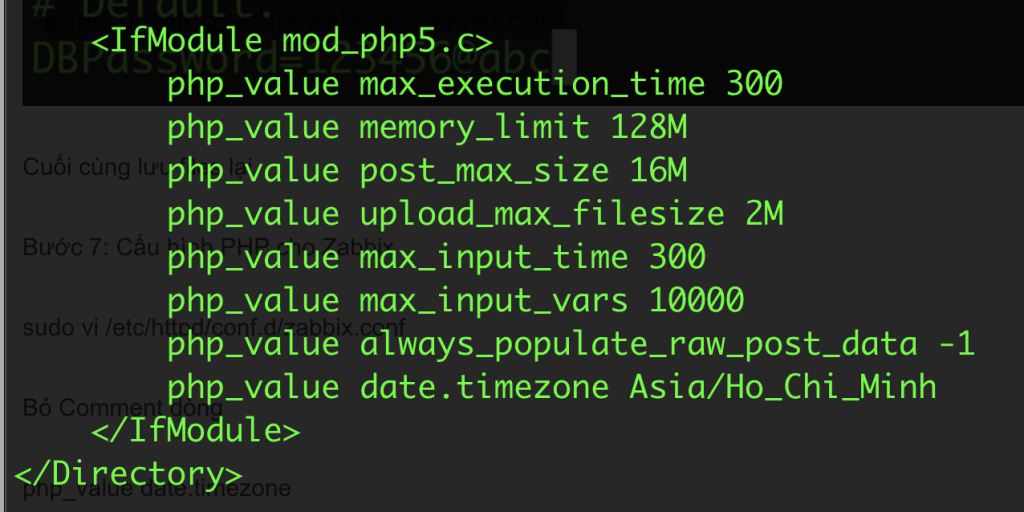
Tiến hành khởi chạy zabbix
sudo setenforce 0 sudo systemctl restart httpd sudo systemctl start zabbix-server sudo systemctl start zabbix-agent sudo systemctl enable zabbix-server sudo systemctl enable zabbix-agent

Bước 8: Truy cập vào đường dẫn doamin của bạn/zabbix. Ở cửa sổ đầu tiên. Chọn Next Step
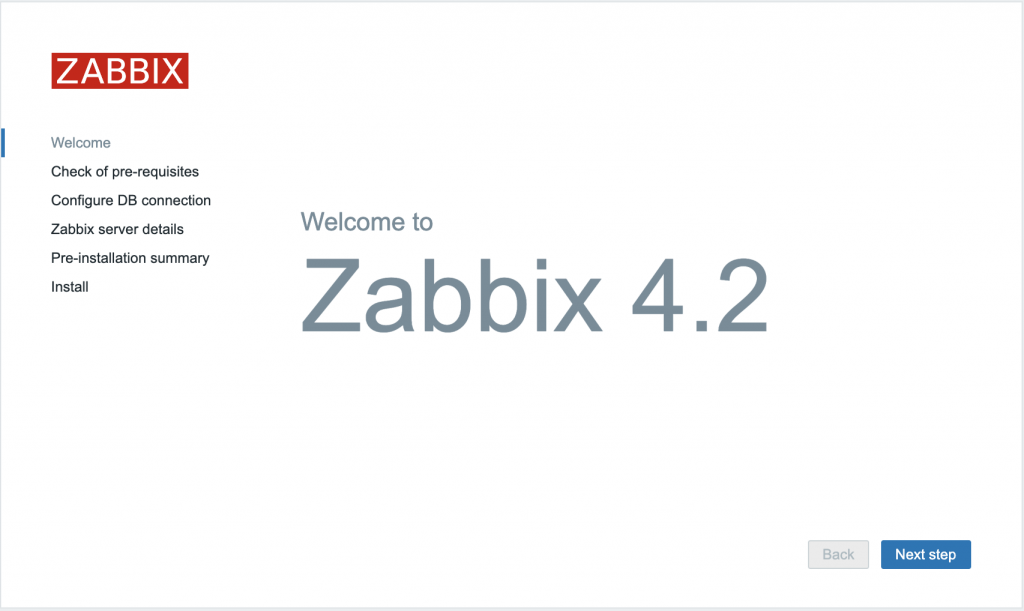
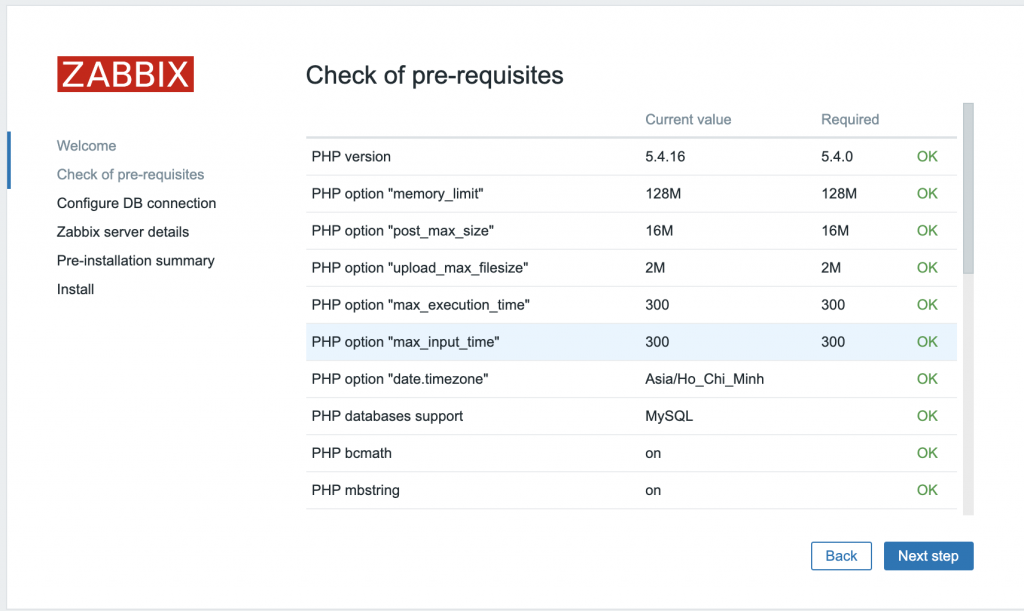
Khai báo thông tin về Database
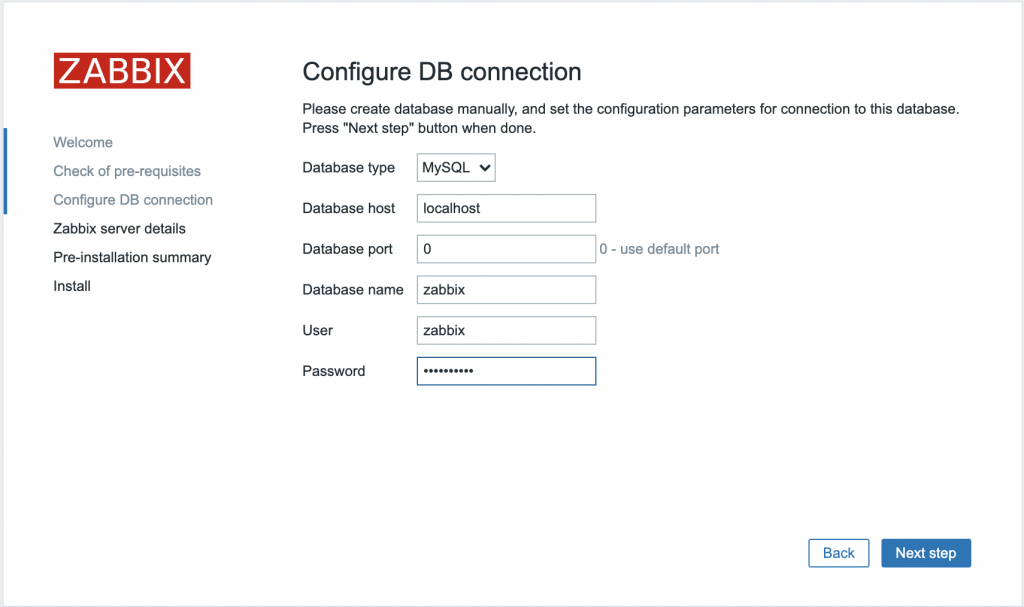
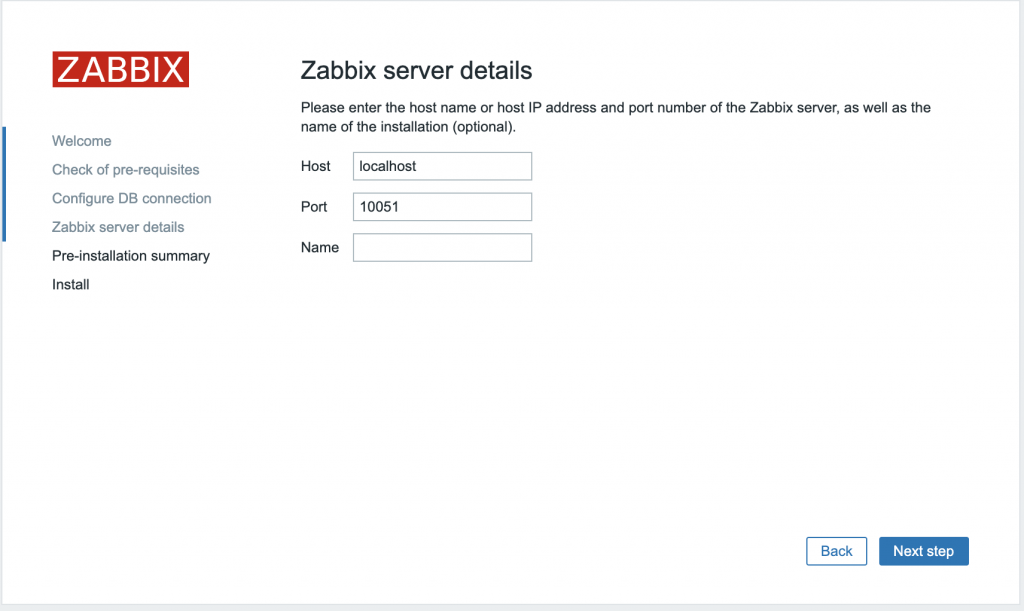
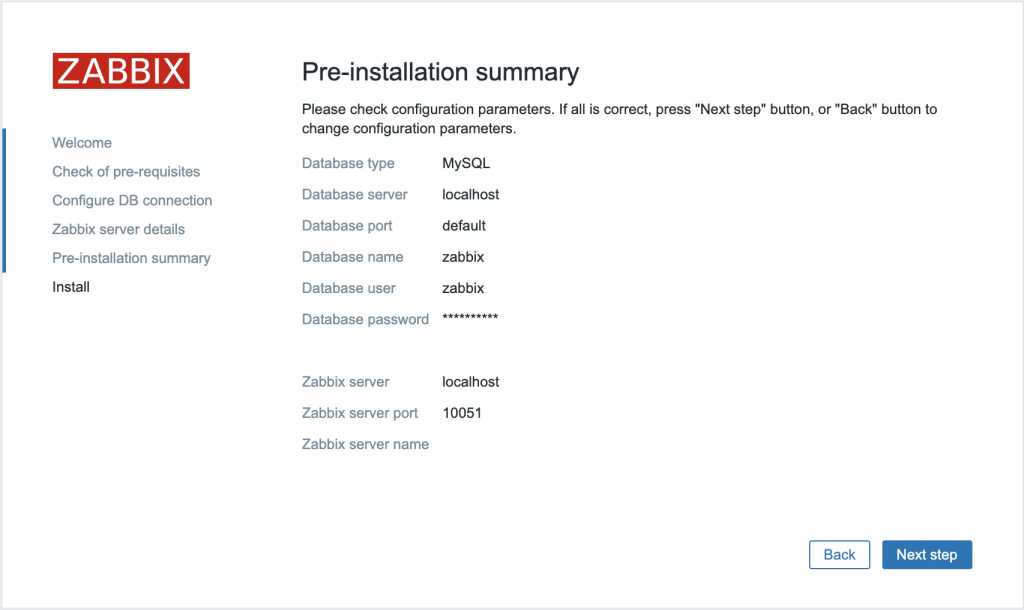
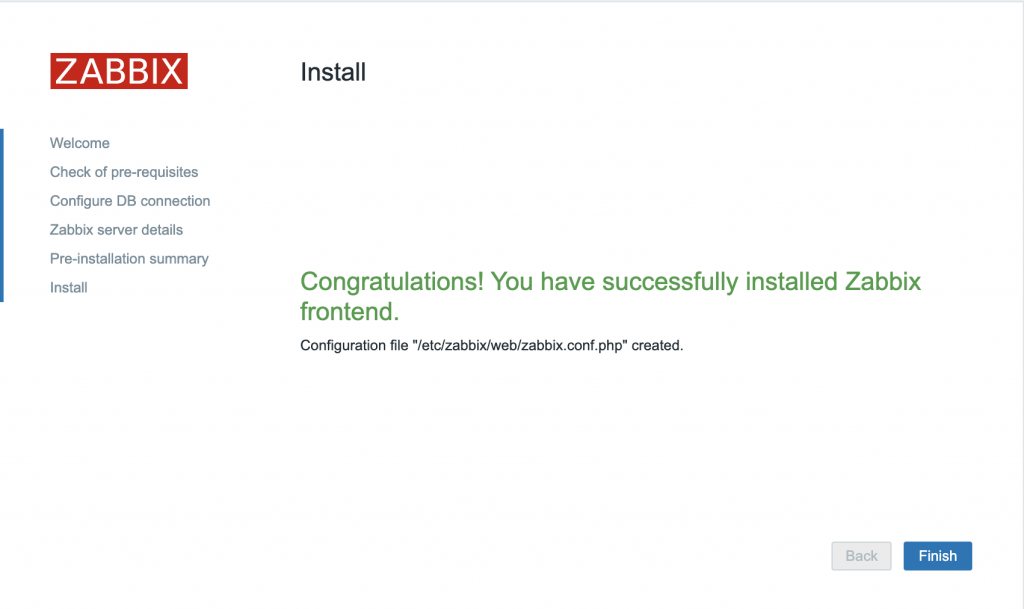
Cài đặt trên máy cần giám sát
Bước 1: Cài đặt Zabbix Agent
sudo rpm -Uvh https://repo.zabbix.com/zabbix/4.2/rhel/7/x86_64/zabbix-release-4.2-1.el7.noarch.rpm sudo yum clean all sudo yum install zabbix-agent
Bước 2: Tạo ra một PSK (Khoá bí mật)
sudo sh -c "openssl rand -hex 32 > /etc/zabbix/zabbix_agentd.psk"
Đọc nội dung file đó và lưu lại
cat /etc/zabbix/zabbix_agentd.psk

Bước 3: Chỉnh sửa file thiết đặt
sudo vi /etc/zabbix/zabbix_agentd.conf
Đầu tiên tại ### Option: Server. Thêm IP của Server giám sát vào
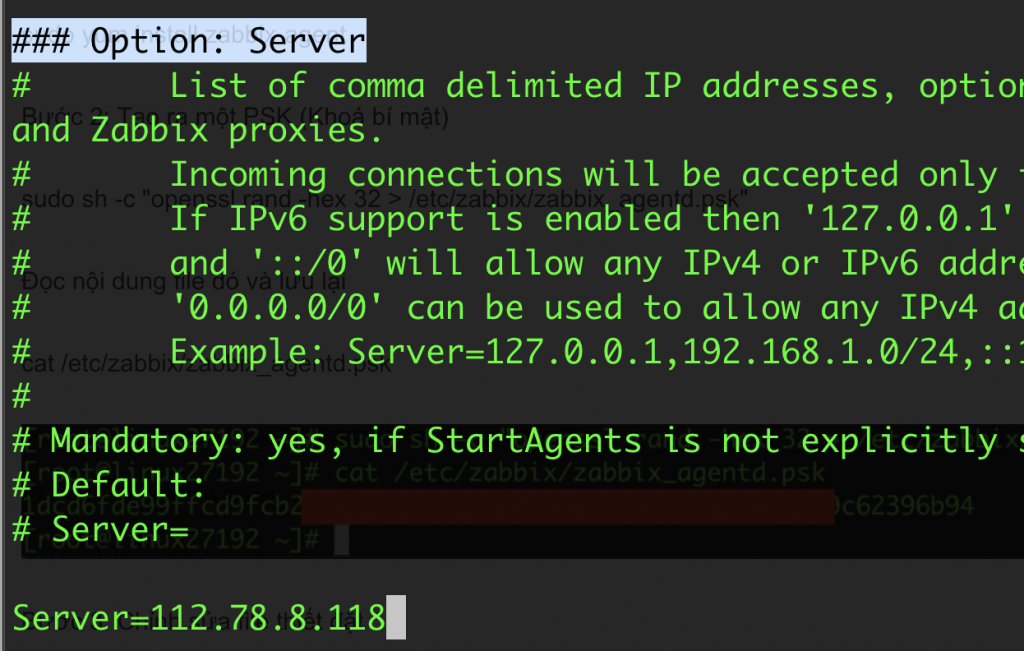
Tiếp theo tại phần ### Option: TLSConnect. Sửa # TLSConnect=unencrypted thành TLSConnect=psk
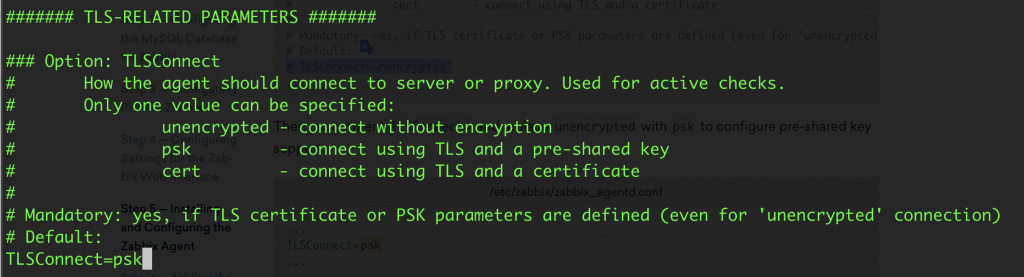 Tiếp theo tại phần ### Option: TLSAccept. Sửa # TLSAccept=unencrypted thành TLSAccept=psk
Tiếp theo tại phần ### Option: TLSAccept. Sửa # TLSAccept=unencrypted thành TLSAccept=psk
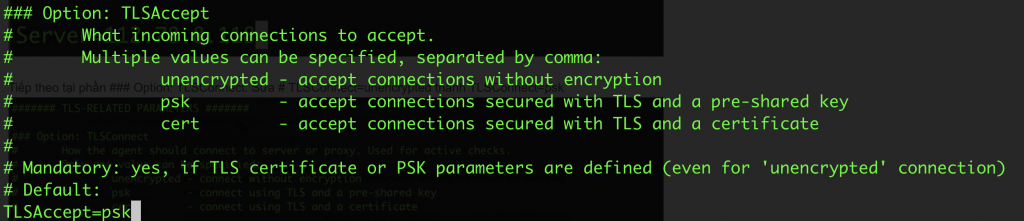 Tại phần ### Option: TLSPSKIdentity. Sửa # TLSPSKIdentity= thành TLSPSKIdentity=PSK 001
Tại phần ### Option: TLSPSKIdentity. Sửa # TLSPSKIdentity= thành TLSPSKIdentity=PSK 001

Tại phần ### Option: TLSPSKFile. Sửa # TLSPSKFile= thành TLSPSKFile=/etc/zabbix/zabbix_agentd.psk
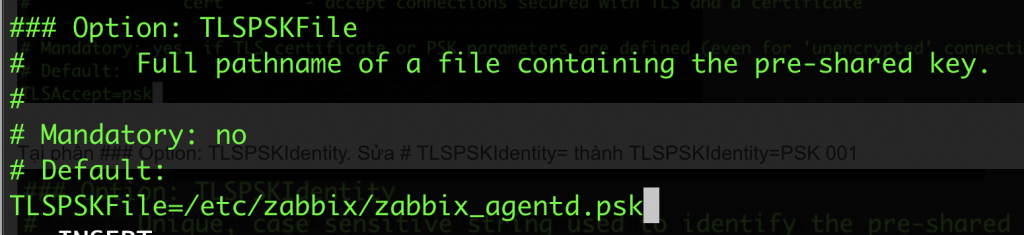
Cuối cùng lưu files và khởi chạy lại Zabbix Agent
sudo systemctl start zabbix-agent sudo systemctl enable zabbix-agent
Thêm một máy vào danh sách giám sát
Bước 1: Login vào Zabbix tại domain của bạn/Zabbix. Username mặc định: Admin Password mặc định: zabbix
Bước 2: Vào Configuration -> Host. Chọn Create Host
- Hostname: Đặt tên tuỳ ý
- Groups: Bạn chọn là Linux servers
- Agent Interfaces: Nhập IP của máy cần giám sát
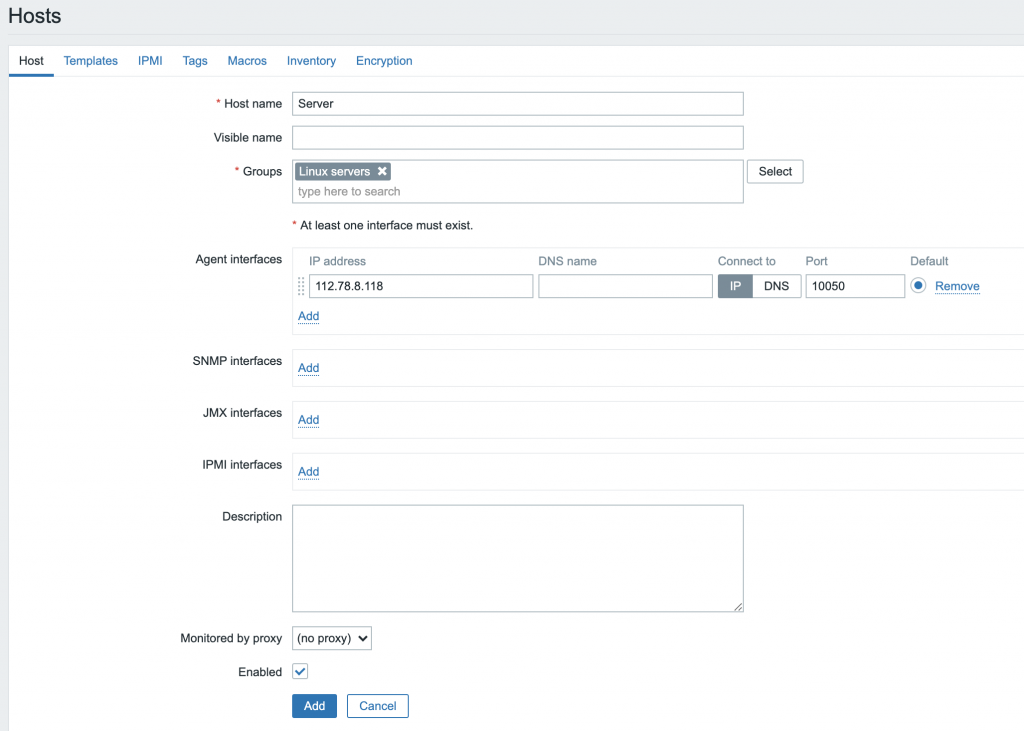
Sang tab Templates nhập là Template OS Linux
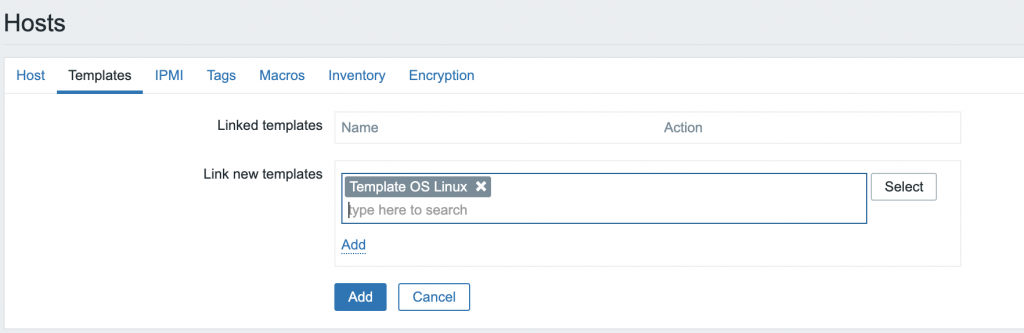
Chuyển sang tab Encryption
- Chọn PSK (Bỏ tick mục Encryption)
- PSK identity: PSK 001
- PSK: Nhập đoạn PSK bạn đã tạo ở bước 2 phần trên
Cuối cùng click nút Add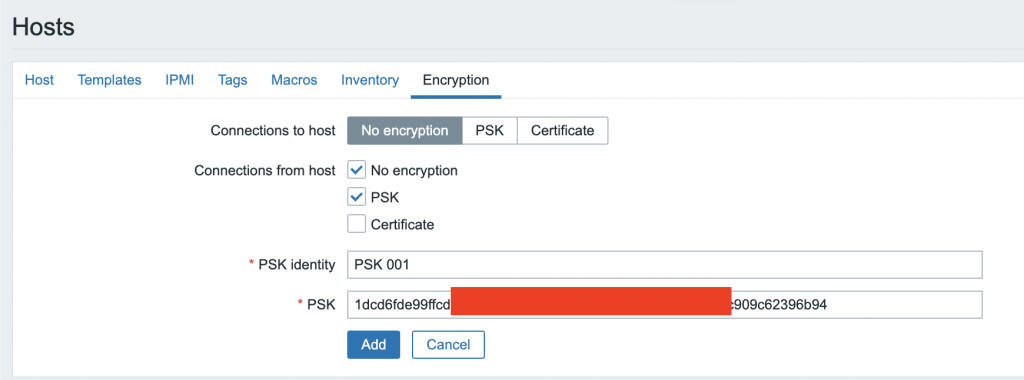
Cấu hình Gmail
Administration -> Media Types -> Create New Media Types
Bạn có thể đọc hướng dẫn thiết lập SMTP của Gmail và điền cấu hình vào đây. Cuối cùng ấn Add

Bạn chuyển sang tab Users
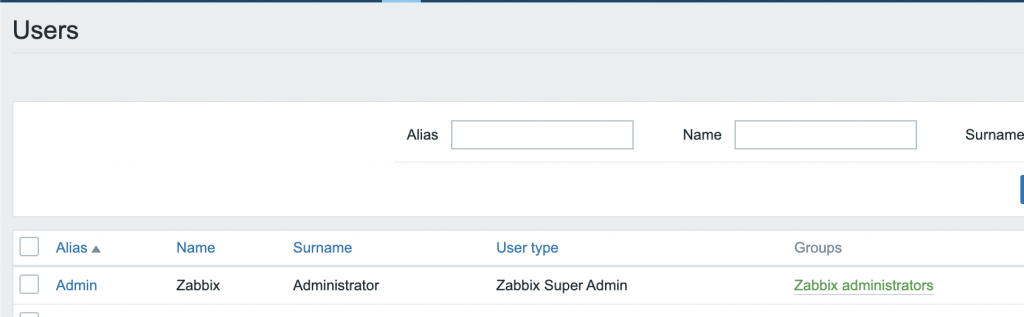
Click vào User Admin. Chuyển sang Tab media. Click Add chọn Type là Gmail (Vừa tạo ở trên). ĐIền Email bạn muốn gửi thông báo tới vào mục Send to. Sau đó click Add
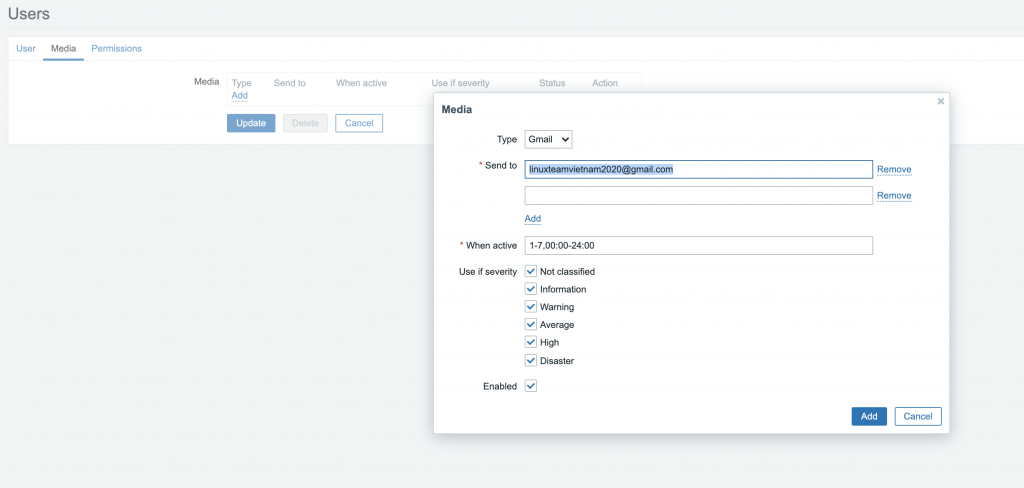
Vậy là xong rồi đó



